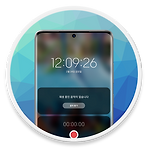 삼성 갤럭시 잠금 화면 녹음 위젯 설정 및 사용 방법
삼성 갤럭시 잠금 화면 녹음 위젯 설정 및 사용 방법
Mobile - 갤럭시 잠금 화면에서 녹음 위젯 추가 및 빠른 녹음 활용 방법 일상생활이나 업무 관련 회의 등 음성 녹음이 필요할 때, 휴대전화 잠금 화면 해제 후 음성 녹음 앱을 찾아서 실행하고 또 녹음을 시작하는 과정을 거쳐야 합니다. 사전에 준비된 상황이라면 모를까, 갑작스럽게 녹음이 필요한 상황이 발생하면 중요한 대화 내용을 놓칠 수 있습니다. 다행히 Android 11 버전부터 잠금 화면 위젯을 통해 '음성 녹음' 앱을 배치할 수 있으며, 잠금 해제를 하거나 음성 녹음 앱을 찾을 필요 없이 터치 두 번으로 재빨리 녹음할 수 있습니다. 휴대전화 잠금 해제 없이 빠르게 녹음을 할 수 있는 방법 잠금 화면에서 하단의 바로가기 기능을 사용하여 카메라 앱을 빠르게 실행하여 촬영하거나, 사용자가 원하는 앱..
 윈도우11 특정 웹사이트 차단 방법 (호스트 파일 편집)
윈도우11 특정 웹사이트 차단 방법 (호스트 파일 편집)
HowTo - Windows 11에서 특정 웹사이트 접속을 차단하는 방법 자녀의 무분별한 컴퓨터 사용이 걱정된다면 'Microsoft 가족 계정(Windows 자녀 보호 기능)'을 이용하여 규칙을 설정하고 관리할 수 있습니다. 자녀의 컴퓨터 사용 시간을 체크하고, 부적절한 사이트 접속이나 앱, 게임 및 미디어 사용을 제한할 수 있죠. 한 가지 단점은 자녀 계정 생성부터 규칙 설정 등 과정이 번거롭거나 컴퓨터 사용이 익숙하지 않은 경우 이 모든 단계가 어렵게 느껴질 수 있습니다. 따라서 컴퓨터 사용 시간을 제한하는 등의 관리 목적이 아닌 특정 웹 사이트 접속만 차단하고 싶다면 프리웨어 도구인 'URL Disabler' 앱을 사용하는 것도 좋은 방법입니다. 다만 지원되는 브라우저(Chrome, Edge, F..
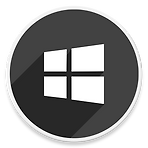 윈도우11 마우스를 흔들어 모든 비활성화 창을 한 번에 최소화하는 방법
윈도우11 마우스를 흔들어 모든 비활성화 창을 한 번에 최소화하는 방법
HowTo - Winodws 11 창의 제목 표시줄 흔들어 다른 모든 창을 최소화하는 방법 컴퓨터를 사용하다 보면 여러 가지 프로그램과 파일 탐색기 등 많은 창을 동시에 열어 화면이 복잡한 경우가 많습니다. 당장 사용하지 않는 창을 하나씩 최소화하는 작업은 번거롭기 마련이죠. 이러한 불편함을 한 번에 정리하는 방법이 있습니다. 활성화된 창의 제목 표시줄을 마우스로 선택한 상태에서 좌우로 흔들어 비활성화된 창을 모두작업 표시줄로 최소화할 수 있습니다. 최소화된 창이 다시 필요하다면 원복하는 것도 간단합니다. 동일한 방법으로 창을 좌우로 흔들어주면 됩니다. 사실 이 기능은 Windows 7에서 Aero Shake라는 이름으로 처음 지원했습니다. 현재 Windows 11에서는 해당 기능을 사용자가 별도로 활성..
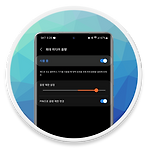 삼성 갤럭시 블루투스 또는 헤드폰 사용 시 최대 미디어 음량 제한 설정 방법 (PIN 제한 변경)
삼성 갤럭시 블루투스 또는 헤드폰 사용 시 최대 미디어 음량 제한 설정 방법 (PIN 제한 변경)
Mobile - 헤드폰 또는 블루투스 기기 사용할 때 청력 보호를 위한 최대 음량 설정 두 자녀를 둔 부모로서 장거리 비행이나 식당에서 식사를 할 때 자녀가 얌전히 있어주길 바라는 것은 어찌 보면 당연합니다. 그러나 어린아이들의 인내심은 그리 길지 않습니다. 영유아 시기 스마트 미디어 과다노출은 노모포비아를 일으키고, 언어발달 및 사회성 등 신체건강에 부정적인 영향을 미치기 때문에 가능한 피하고 싶지만 어쩔 수 없이 사용하기도 하죠. 자녀를 동반한 해외여행 등 특히 장거리 비행을 할 때 주변 승객의 피해를 염려해 아이들이 좋아하는 동영상을 보여주며 이어폰 또는 헤드폰을 이용하게 됩니다. 그러나 성인용 헤드폰은 어린이에게 이상적인 헤드폰은 아닙니다. 어린아이의 외이도는 성인보다 훨씬 좁고 시끄러운 소리는 ..
 2023년 근로장려금 자격요건 및 신청 방법, 지급일 완벽정리
2023년 근로장려금 자격요건 및 신청 방법, 지급일 완벽정리
2023년 근로장려금 신청자격 및 신청기간, 신청방법 등 완벽정리 근로장려금이 뭔지 잘 몰라서, 내가 받을 수 있을지 몰라서 또는 신청 방법이 복잡할까봐 그냥 넘어가는 경우가 많습니다. 근로장려금 제도란, 일은 하지만 소득이 적어 생활이 어려운 근로자, 사업자(전문직 제외)가구에 대하여 가구원 구성과 근로소득, 사업소득 또는 종교인소득에 따라 산정된 근로장려금을 지급함으로써 근로를 장려하고 실질소득을 지원하는 근로연계형 소득지원 제도입니다. 근로장려금은 가구원 구성에 따라 정한 부부합산 총급여액 등을 기준으로 지급액을 산정하는데, 2023년부터 근로장려금 재산요건 완화 및 지급액 증가 등 일부 내용이 변경되었습니다. 국세청 홈택스에서 간단한 정보를 입력하면 신청안내대상 여부 조회 및 자신이 받을 수 있는..
